W WPBeginner użytkownicy często pytają nas, czy powinni zainstalować wtyczkę WordPress, czy dodać kod do pliku functions.php swojego motywu.
Z jednej strony, wtyczki oferują szybkie i łatwe rozwiązanie, często bez pisania ani jednej linii kodu. Jednak instalowanie dziesiątek jednorazowych wtyczek WordPress może spowolnić wydajność twojej witryny internetowej.
I choć bezpośrednie dodanie kodu do twojego pliku functions.php daje większą kontrolę, to wymaga wiedzy z zakresu kodowania. Które podejście jest więc najlepsze?
W tym artykule wyjaśnimy wady i zalety wtyczki WordPress w porównaniu z plikiem functions.php i wyjaśnimy, która metoda jest lepsza.
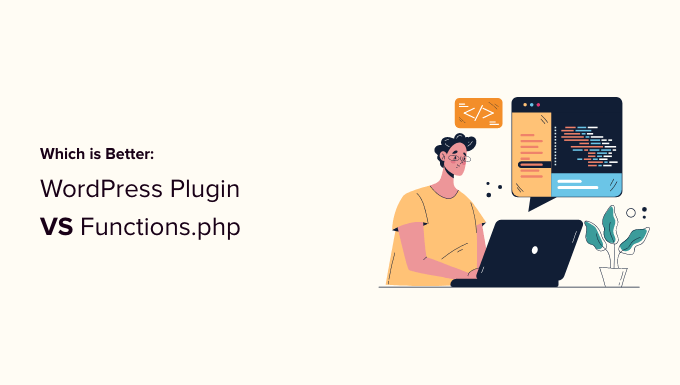
Instalacja wtyczek WordPress a własny kod w pliku Functions.php
Często można znaleźć dwa rozwiązania, aby dodać coś do twojej witryny WordPress. Możesz zainstalować wtyczkę WordPress lub dodać fragment kodu do pliku functions. php twojego motywu.
Obie metody zrobią to samo i obie są poprawne. Jednak wielu użytkowników chce wiedzieć, która z nich jest lepsza dla szybkości i wydajności WordPressa.
Niektórzy użytkownicy czują się zaniepokojeni instalacją zbyt wielu wtyczek i tym, jak może to mieć wpływ na szybkość ich witryny internetowej i zabezpieczenia WordPress. Inni obawiają się, że dodanie własnego kodu może zepsuć ich witrynę internetową, a oni mogą nie być w stanie łatwo go poprawić.
Porównajmy oba rozwiązania, aby dowiedzieć się, które z nich jest lepsze dla wydajności WordPress.
Plusy i minusy pliku Functions.php
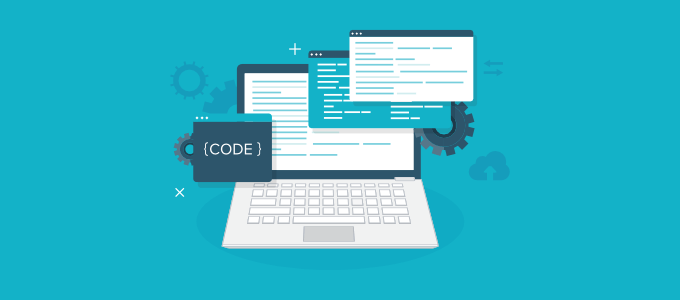
Plik funkcji w WordPressie pozwala twórcom motywów zdefiniować własne funkcje dla ich motywu. Ten plik działa jak gigantyczna wtyczka WordPress i może być używany do dodawania innych własnych fragmentów kodu, które możesz chcieć dodać do swojej witryny internetowej.
Oto zalety dodawania własnego kodu do pliku functions.php twojego motywu.
Plusy
- Możesz łatwo użyć wbudowanego edytora motywów w obszarze administracyjnym, aby edytować plik functions.php
- Możesz skopiować i wkleić wszystkie fragmenty kodu do jednego pliku
- Masz szansę przestudiować kod i dowiedzieć się, jak działa
Istnieją jednak również pewne wady korzystania z pliku functions.php do zapisywania wszystkich twoich własnych funkcji.
Wady
- Twój własny kod nie będzie działał po zmianie motywu.
- O ile nie korzystasz z motywu potomnego, aktualizacja twojego motywu spowoduje nadpisanie pliku functions.php
- Trudniej jest zrozumieć, gdzie kończy się kod motywu, a gdzie zaczyna się twój własny kod
- Niektóre fragmenty kodu mogą być zbyt duże i wymagać dodatkowych skryptów i stylów
Zrozumienie ograniczeń pliku funkcji WordPress
Istnieje wiele przydatnych sztuczek dla pliku funkcji WordPress, które sprawiają, że jest on bardzo kuszący. Jednak zarządzanie twoimi fragmentami kodu w ten sposób może być bardzo niechlujne.
Nie wszystkie funkcje i funkcje, których potrzebujesz, można dodać do pliku functions.php. Na przykład, własny kod może wymagać dodatkowych skryptów i arkuszy stylów do prawidłowego działania.
Ponadto najmniejszy błąd może zepsuć twoją witrynę internetową. Na szczęście istnieje lepsze rozwiązanie.
Zalecamy dodawanie własnych fragmentów kodu w WordPressie za pomocą wtyczki WPCode.

WPCode to najpopularniejsza wtyczka do fragmentów kodu używana przez ponad 2 miliony witryn internetowych. Ułatwia ona dodawanie fragmentów kodu PHP, JavaScript, CSS i HTML w WordPress. Wszystko to bez konieczności edytowania plików twojej witryny.
Możesz łatwo zarządzać wszystkimi fragmentami kodu z jednego centralnego ekranu i bezpiecznie przełączać motywy bez utraty ważnych dostosowań witryny internetowej.
Inteligentna walidacja fragmentów kodu pomoże ci również uniknąć typowych błędów w kodzie, aby upewnić się, że nigdy nie zepsujesz swojej witryny internetowej.
Ponadto dostępna jest wbudowana biblioteka kodu, która zawiera gotowe do użycia fragmenty kodu dla popularnych żądań funkcji, takich jak wyłączenie REST API, wyłączenie komentarzy, wyłączenie paska administratora WordPress, zezwolenie na przesyłanie plików SVG, wyłączenie Gutenberga i inne.
Pozwala to zastąpić kilka wtyczek jednorazowego użytku, które mogą spowalniać wydajność WordPressa i zaśmiecać twój obszar administracyjny.
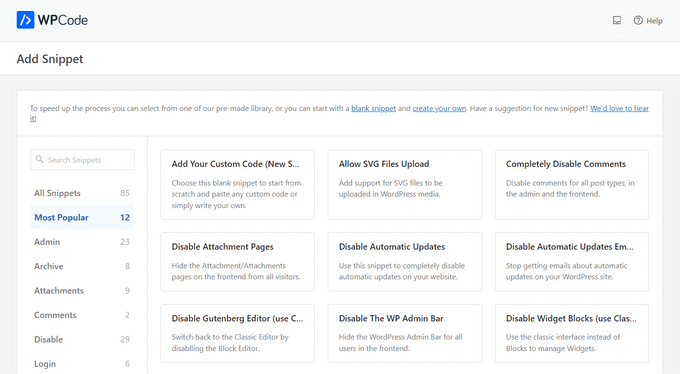
Inne potężne funkcje obejmują prywatną bibliotekę fragmentów kodu w chmurze, automatyczne piksele konwersji, zaplanowane fragmenty kodu, zaawansowane lokalizacje i śledzenie e-handlu, dynamiczne elementy treści, wersje kodu i wiele innych.
Oferuje nawet potężny generator fragmentów kodu AI, który umożliwia tworzenie własnych fragmentów kodu bez konieczności nauki kodowania. Wystarczy opisać fragment kodu, a sztuczna inteligencja natychmiast go wygeneruje.
Uwaga: Dostępna jest również darmowa wersja WPCode.
Więcej szczegółów można znaleźć w naszym przewodniku na temat łatwego dodawania własnego kodu w WordPress.
Plusy i minusy instalowania wtyczek do WordPressa
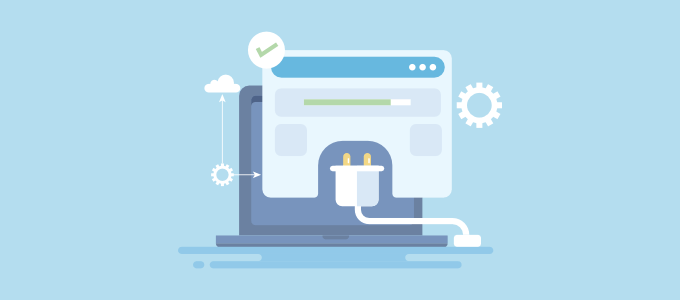
Wtyczki WordPress są jak aplikacje dla twojej witryny internetowej WordPress. Zawierają kod, który łączy się z rdzeniem oprogramowania WordPress, aby zapewnić więcej funkcji i funkcjonalności.
Zobacz nasz artykuł na temat tego, czym są wtyczki WordPress i jak działają.
Oto kilka zalet korzystania z wtyczki WordPress zamiast dodawania kodu do twojego pliku funkcji.
Plusy
- Wtyczka WordPress nie jest zależna od twojego motywu
- Jeśli jest to ten sam kod, to będzie miał taki sam wpływ na wydajność jak plik funkcji
- Łatwiej jest wyłączyć, zaktualizować lub ponownie zainstalować w razie potrzeby
- Łatwiejsze zarządzanie, ponieważ wiesz, co robi każda wtyczka z jej opisu.
Nie twierdzimy, że instalowanie wszystkich wtyczek WordPress jest dobre. Istnieją również pewne wady.
Wady
- Konieczne będzie zainstalowanie aktualizacji dla innej wtyczki
- Autor wtyczki może ją porzucić w przyszłości, zwłaszcza jeśli jest darmowa
- Nie będziesz mógł ćwiczyć z kodem
- Instalacja kilku wtyczek zaśmieca obszar administracyjny WordPressa i może wpływać na wydajność.
Można jednak uniknąć niektórych z tych wad, korzystając z wtyczki WPCode.
Jak wspomnieliśmy powyżej, WPCode może zastąpić kilka wtyczek jednorazowego użytku, dzięki czemu nie zaśmiecasz obszaru administracyjnego WordPress ani nie wpływasz na wydajność.
Wtyczka WordPress vs plik funkcji – który z nich jest lepszy?
Jeśli chcesz dodać pojedynczą funkcję do WordPressa i nie czujesz się komfortowo używając kodu, jednorazowa wtyczka funkcji może być dla ciebie lepszym wyborem.
Pod względem wydajności nie ma znaczenia, gdzie kod jest uruchamiany. Niezależnie od tego, czy wczytywany jest z pliku functions.php, czy jako osobna wtyczka, jeśli jest to ten sam kod, to będzie miał taki sam wpływ na wydajność.
Wybierając wtyczkę, można również skorzystać z przyszłych aktualizacji, które mogą poprawić wydajność, poprawić błędy lub załatać luki w zabezpieczeniach.
Jeśli jednak chcesz dodać wiele funkcji do twojej witryny, zalecamy dodanie własnego kodu za pomocą WPCode.
Typowa witryna internetowa często instaluje 6-8 jednorazowych wtyczek funkcji, które mogą mieć wpływ na wydajność. Zamiast tego możesz użyć WPCode, aby zastąpić te wtyczki, co może przyspieszyć twoją witrynę.
Ponadto, zamiast zarządzać 6-8 wtyczkami, możesz zorganizować wszystkie własne fragmenty kodu z jednego ekranu w WPCode. Uprości to zarządzanie twoją witryną internetową.
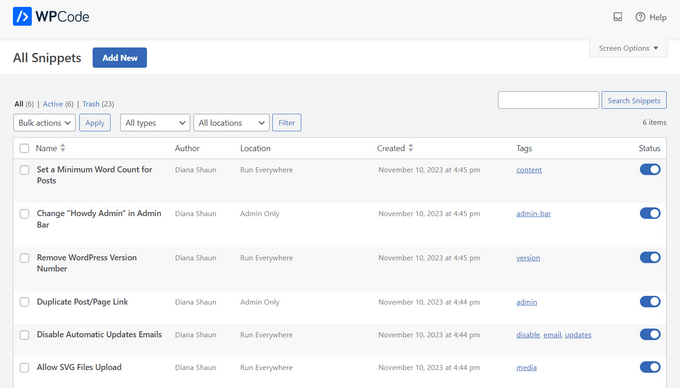
Kiedy należy dodać kod do pliku Functions.php?
Możesz dodać kod do pliku functions.php twojego motywu, gdy dodajesz funkcjonalność związaną z twoim motywem WordPress lub motywem potomnym. Na przykład tworzenie nowych rozmiarów obrazków, wyświetlanie dat, dodawanie własnego kodu przed lub po treści i nie tylko.
Jak wspomnieliśmy wcześniej, zalecamy dodanie tego kodu za pomocą wtyczki WPCode. Jest to najłatwiejszy i najbezpieczniejszy sposób na dodanie własnego kodu w WordPressie bez edytowania pliku functions.php twojego motywu.
Mamy nadzieję, że ten artykuł pomógł ci zrozumieć, czym jest wtyczka WordPress a plik functions.php i który z nich jest lepszy. Możesz również zapoznać się z naszym przewodnikiem dla początkujących, jak dodać kod nagłówka i stopki w WordPressie, a także z naszymi najlepszymi edytorami kodu do edycji plików WordPress.
If you liked this article, then please subscribe to our YouTube Channel for WordPress video tutorials. You can also find us on Twitter and Facebook.





Mrteesurez
I see it making sense to use WPCode especially if you are not a tech savvy enough to write a custom plugin.
Because if you would install plugin for every custom functions, each plugin has to load some basic load WordPress code like stylesheet, JS and some must load functions that will make the plugin works.
All of these will impact on site speed.
WPBeginner Support
Not all plugins need a stylesheet or JS that is normally for plugins with complex tools or interfaces.
Admin
Jim Hubbard
What about just putting the code you would have put into functions.php into your own custom plugin. Then you can add as much code as you need (like you would in functions.php) and you only have one plugin in the admin panel. BONUS: Since you wrote it and you maintain it, there is no worry about it getting abandoned unless you no longer need it.
WPBeginner Support
It would depend on the code but if you are comfortable with creating a custom plugin, you can certainly do that.
Admin
Nate
So what about the extra file lookup to the plugin .php file? For example, if I take out 3 snippets from my functions.php and use 3 plugins instead, it has to go locate and pull the code from a separate file somewhere else, right? Does that not have any slight overhead?
WPBeginner Support
It should be very minor in terms of impact. As we say in the article if it is something small you can keep it in your functions.php while if it is more complicated you would want to move the code to a plugin.
Admin
Gautam subedi
My site’s plug-in doesn’t work, when sharing on facebook and feature photo hide and only logo appeared. Plz give me solution.
Marc Queralt
Using separates plugins, building your own if needed, makes your WordPress easier to maintain if you keep “presentation” functionality in theme and “business” functionality in Plugins.
Sallie Goetsch
Most of the articles I’ve read have been about whether to put your own code (or the code you’re copying from a tutorial) into functions.php or a plugin. This one seems to focus more on the question of whether to find an existing plugin or add code to functions.php. The point is well made (and I’ve made it myself) that if your code and a plugin author’s code are essentially the same, they will put exactly the same load on your site. But whether you write the code or copy the code from elsewhere, if you want it to be available to other themes, it should go into a plugin.